Καταγραφή των φαρμάκων σας στο Apple Watch
Στην εφαρμογή «Υγεία» στο iPhone ή στο iPad, μπορείτε να διαχειριστείτε τα φάρμακα, τις βιταμίνες και τα συμπληρώματα που λαμβάνετε. Στην εφαρμογή «Φάρμακα» ![]() στο Apple Watch, μπορείτε να παρακολουθείτε τα φάρμακά σας και να τα καταγράφετε με υπομνήσεις.
στο Apple Watch, μπορείτε να παρακολουθείτε τα φάρμακά σας και να τα καταγράφετε με υπομνήσεις.
Siri: Σε υποστηριζόμενα μοντέλα, ρωτήστε το Siri κάτι όπως «Log my 6AM medications as taken».(Η δυνατότητα δεν διατίθεται σε όλες τις γλώσσες ή περιοχές.) Δείτε την ενότητα Παρακολούθηση της υγείας και της φυσικής σας κατάστασης με το Siri.
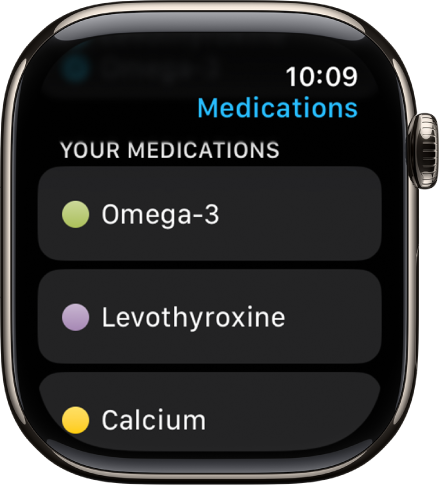
Σημείωση: Η δυνατότητα «Φάρμακα» δεν πρέπει να χρησιμοποιείται ως υποκατάστατο επαγγελματικής ιατρικής γνωμάτευσης. Πρόσθετες πληροφορίες είναι διαθέσιμες στις ετικέτες των φαρμάκων σας, αλλά συμβουλευτείτε τον πάροχο ιατρικής φροντίδας σας προτού πάρετε οποιαδήποτε απόφαση σχετικά με την υγεία σας.
Διαμόρφωση προγράμματος φαρμάκων στο iPhone ή στο iPad
Μεταβείτε στην εφαρμογή «Υγεία»
 σε iPhone ή iPad.
σε iPhone ή iPad.Κάντε ένα από τα ακόλουθα:
Στο iPhone: Αγγίξτε το
 και μετά αγγίξτε «Φάρμακα».
και μετά αγγίξτε «Φάρμακα».Στο iPad: Αγγίξτε την πλαϊνή στήλη και μετά αγγίξτε «Φάρμακα».
Αγγίξτε «Προσθήκη φαρμάκου» (για να ξεκινήσετε τη λίστα σας) ή «Προσθήκη φαρμάκου» (για να προσθέσετε ένα φάρμακο στη λίστα σας).
Για αναγνώριση του φαρμάκου, κάντε ένα από τα ακόλουθα:
Πληκτρολογήστε το όνομα: Αγγίξτε το πεδίο αναζήτησης, εισαγάγετε το όνομα και μετά αγγίξτε «Προσθήκη».
(μόνο στις ΗΠΑ) Εμφανίζονται προτάσεις όταν αρχίσετε να πληκτρολογείτε. Επιλέξτε μια πρόταση ή ολοκληρώστε την πληκτρολόγηση του ονόματος, και μετά αγγίξτε «Προσθήκη».
Χρησιμοποιήστε την κάμερα: (μόνο στις ΗΠΑ σε iPhone SE 2ης γενιάς ή μεταγενέστερα μοντέλα, iPhone XS, iPhone XR και μεταγενέστερα μοντέλα) Αγγίξτε το
 δίπλα στο πεδίο αναζήτησης και μετά ακολουθήστε τις οδηγίες στην οθόνη.
δίπλα στο πεδίο αναζήτησης και μετά ακολουθήστε τις οδηγίες στην οθόνη.Αν δεν βρεθεί αντιστοιχία, αγγίξτε «Αναζήτηση κατά όνομα» και μετά πληκτρολογήστε το όνομα (όπως περιγράφεται παραπάνω).
Κάντε τα εξής:
Επιλογή του τύπου φαρμάκου: Αγγίξτε μια επιλογή και μετά αγγίξτε «Επόμενο».
Επιλογή της ισχύος του φαρμάκου: Αγγίξτε μια επιλογή και μετά αγγίξτε «Επόμενο».
Καθορισμός ενός προγράμματος: Ακολουθήστε τις οδηγίες στην οθόνη για να καθορίσετε τη συχνότητα και τη διάρκεια του προγραμματισμένου φαρμάκου σας και μετά αγγίξτε «Επόμενο».
Αγγίξτε «Αλλαγή» στο τμήμα «Πότε θα το λάβετε;» για να επιλέξετε έναν διαφορετικό τύπο προγράμματος, «Πρόγραμμα περιοδικής λήψης» ή «Κάθε λίγες ημέρες».
Επιλογή του σχήματος (προαιρετικά): Αγγίξτε μια επιλογή και μετά αγγίξτε «Επόμενο».
Επιλογή των χρωμάτων (προαιρετικά): Αγγίξτε μια επιλογή και μετά αγγίξτε «Επόμενο».
Όταν τελειώσετε, αγγίξτε «Τέλος».
Καταγραφή των φαρμάκων σας
Από προεπιλογή, το Apple Watch σάς υπενθυμίζει πότε πρέπει να καταγράφετε τα φάρμακά σας με βάση το πρόγραμμα που έχετε δημιουργήσει στην εφαρμογή «Υγεία» στο iPhone ή στο iPad. Για καταγραφή των φαρμάκων σας, ακολουθήστε αυτά τα βήματα.
Σημείωση: Για συγχρονισμό των δεδομένων της εφαρμογής «Υγεία» σε όλες τις συσκευές, βεβαιωθείτε ότι είναι συνδεδεμένες στον ίδιο λογαριασμό Apple και στο Διαδίκτυο, και ενημερωμένες στην πιο πρόσφατη έκδοση λειτουργικού συστήματος.
Όταν λάβετε μια γνωστοποίηση καταγραφής των φαρμάκων σας, αγγίξτε τη γνωστοποίηση. Εναλλακτικά, μεταβείτε στην εφαρμογή «Φάρμακα»
 στο Apple Watch.
στο Apple Watch.Αγγίξτε το τρέχον πρόγραμμα φαρμάκων, π.χ. τα φάρμακα που παίρνετε το πρωί.
Αγγίξτε «Καταγραφή: Λήψη όλων».
Το Apple Watch καταγράφει τη δοσολογία, τον αριθμό φαρμάκων που λάβατε, καθώς και την ώρα λήψης των φαρμάκων.
Για να καταγράψετε μεμονωμένα φάρμακα, κάντε κύλιση προς τα κάτω, αγγίξτε «Λήφθηκε» κάτω από ένα φάρμακο και μετά αγγίξτε το
 .
.Το όνομα του φαρμάκου και η ώρα λήψης εμφανίζονται στην ενότητα «Καταγράφηκε».
Για να αλλάξετε την κατάσταση ενός καταγεγραμμένου φαρμάκου, αγγίξτε το φάρμακο, αγγίξτε «Λήφθηκε» ή «Παραλείφθηκε» και μετά αγγίξτε το
 .
.
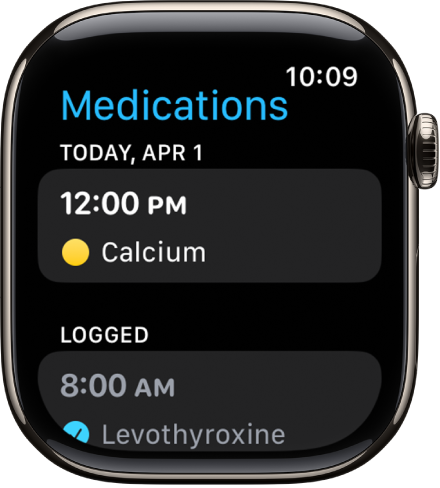
Για να προβάλετε το αρχείο καταγραφής και το ιστορικό φαρμάκων σας στο iPhone, ανοίξτε την εφαρμογή «Υγεία», αγγίξτε το ![]() και μετά αγγίξτε «Φάρμακα». Στο iPad, ανοίξτε την εφαρμογή «Υγεία», αγγίξτε την πλαϊνή στήλη και μετά αγγίξτε «Φάρμακα».
και μετά αγγίξτε «Φάρμακα». Στο iPad, ανοίξτε την εφαρμογή «Υγεία», αγγίξτε την πλαϊνή στήλη και μετά αγγίξτε «Φάρμακα».
Ενεργοποίηση επακόλουθων υπομνήσεων και κρίσιμων ειδοποιήσεων
Αν καθορίσετε ένα πρόγραμμα φαρμάκων, θα λαμβάνετε γνωστοποιήσεις από την εφαρμογή «Υγεία» που θα σας υπενθυμίζουν να καταγράψετε το φάρμακο. Μπορείτε να λαμβάνετε επακόλουθες υπομνήσεις αν ένα φάρμακο δεν έχει καταγραφεί 30 λεπτά μετά την προγραμματισμένη ώρα.
Μεταβείτε στην εφαρμογή «Υγεία»
 σε iPhone ή iPad.
σε iPhone ή iPad.Κάντε ένα από τα ακόλουθα:
Στο iPhone: Αγγίξτε το
 και μετά αγγίξτε «Φάρμακα».
και μετά αγγίξτε «Φάρμακα».Στο iPad: Αγγίξτε την πλαϊνή στήλη και μετά αγγίξτε «Φάρμακα».
Αγγίξτε «Επιλογές» στο κάτω μέρος της οθόνης και ενεργοποιήστε τις «Επακόλουθες υπομνήσεις».
Αν ενεργοποιήσετε τις «Επακόλουθες υπομνήσεις», μπορείτε επίσης να ενεργοποιήσετε τις «Κρίσιμες ειδοποιήσεις» για τα φάρμακά σας. Οι Κρίσιμες ειδοποιήσεις εμφανίζονται στην οθόνη κλειδώματος μαζί με έναν ήχο (ακόμη και αν είναι ενεργοποιημένη μια Συγκέντρωση ή αν το iPhone σας είναι σε σίγαση).
Για να λαμβάνετε κρίσιμες ειδοποιήσεις, αγγίξτε «Κρίσιμες ειδοποιήσεις», αγγίξτε το κουμπί δίπλα σε ένα φάρμακο και μετά αγγίξτε «Να επιτρέπονται».
Για να απενεργοποιήσετε όλες τις κρίσιμες ειδοποιήσεις, μεταβείτε στις «Ρυθμίσεις» > «Υγεία» > «Γνωστοποιήσεις» στο iPhone ή στο iPad σας, και μετά αγγίξτε το κουμπί δίπλα στις «Κρίσιμες ειδοποιήσεις».
Δείτε την ενότητα Καταγραφή των φαρμάκων σας στην Υγεία στον Οδηγό χρήσης iPhone.